云服务器系统环境
- Ubutnu 18.04 64Bit
本机环境
- Windows 10
- Xshell,用于远程登陆云服务器(参考Xshell 连接阿里云服务器和Xshell远程登陆)
- XFtp,用于上传文件
下载安装包
下载以下安装包或配置文件,然后用XFtp上传至云服务器。
Tomcat 8.5
https://tomcat.apache.org/download-80.cgi#8.5.57
JDK 8
https://www.oracle.com/cn/java/technologies/javase/javase-jdk8-downloads.html
MySQL 8.0
https://dev.mysql.com/downloads/repo/apt/
安装前其他准备
添加新的安全组,添加新的安全组规则,开放一些要用到的端口。我的配置如下所示。
其他关闭防火墙之类的操作参考官方文档(我没有用到)。
安装JDK
解压文件夹。
mkdir /usr/javachmod +x jdk-8u261-linux-x64.tar.gztar xzf jdk-8u261-linux-x64.tar.gz -C /usr/java/
配置环境变量。
sudo vim /etc/profile
在文件末尾输入以下内容。
# set java environmentexport JAVA_HOME=/usr/java/jdk1.8.0_261export CLASSPATH=$JAVA_HOME/lib/tools.jar:$JAVA_HOME/lib/dt.jar:$JAVA_HOME/libexport PATH=$JAVA_HOME/bin:$PATH
更新环境配置。
source /etc/profile
确认安装成功。
root@starrysky-ECS-learn:~# java -versionjava version "1.8.0_261"Java(TM) SE Runtime Environment (build 1.8.0_261-b12)Java HotSpot(TM) 64-Bit Server VM (build 25.261-b12, mixed mode)
安装Tomcat
解压。
tar xzf apache-tomcat-8.5.57.tar.gz -C /usr/local/
进入bin目录,启动Tomcat服务器。
cd /usr/local/apache-tomcat-8.5.57/bin/./startup.sh
控制台打印如下内容,启动成功。在本机浏览器中输入云服务器公网IP,访问其8080端口,可以看到Tomcat界面。
root@starrysky-ECS-learn:/usr/local/apache-tomcat-8.5.57/bin# ./startup.shUsing CATALINA_BASE: /usr/local/apache-tomcat-8.5.57Using CATALINA_HOME: /usr/local/apache-tomcat-8.5.57Using CATALINA_TMPDIR: /usr/local/apache-tomcat-8.5.57/tempUsing JRE_HOME: /usr/java/jdk1.8.0_261Using CLASSPATH: /usr/local/apache-tomcat-8.5.57/bin/bootstrap.jar:/usr/local/apache-tomcat-8.5.57/bin/tomcat-juli.jarTomcat started.
安装MySQL
卸载自带的旧版本MySQL
查看MySQL依赖项
dpkg --list | grep mysql
卸载
sudo apt-get remove mysql-commonsudo apt-get autoremove --purge mysql-server
清除残留数据
dpkg -l |grep ^rc|awk '{print $2}' |sudo xargs dpkg -P
安装MySQL 8.0
解压deb包
sudo dpkg -i mysql-apt-config_0.8.15-1_all.deb
没问题,直接选择“Ok”。
更新软件源,会看到新出现的MySQL APT Repo相关软件源。
sudo apt-get update
安装。
sudo apt install mysql-server
设置root用户的密码。
MySQL 8.0提供了新的密码验证方式,但是为了兼容性,这里还是选用5.x版本的密码验证方式。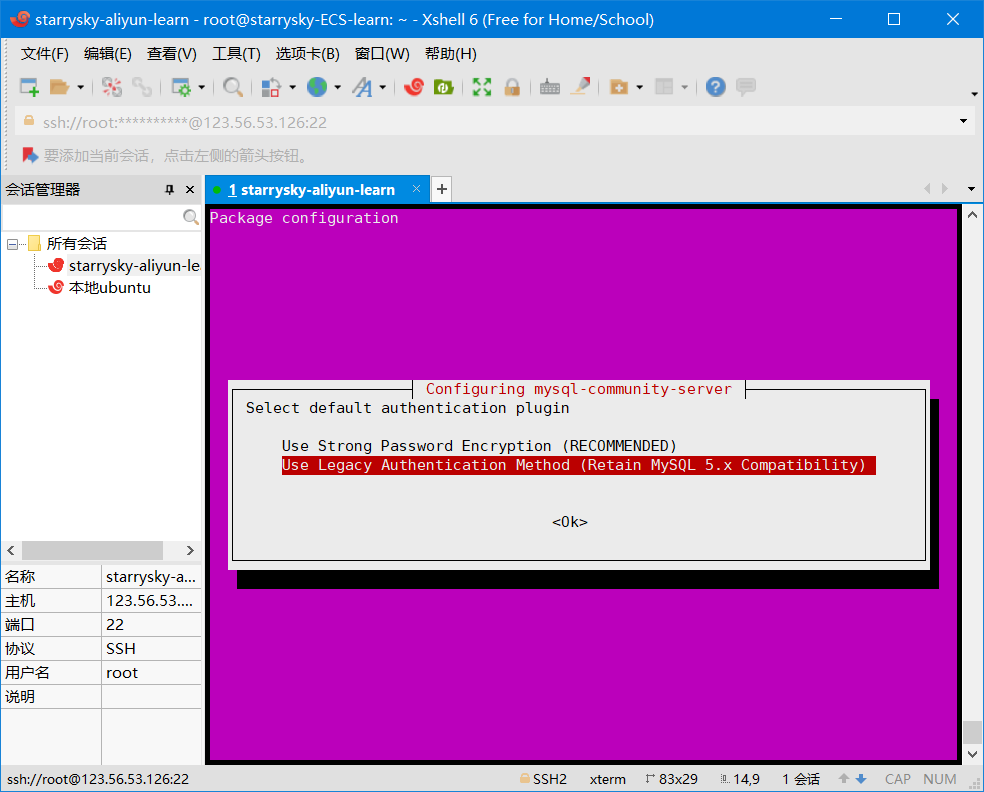
连接数据库。
mysql -u[用户名] -p[密码]
选择Database。
use mysql
查看当前用户权限。
mysql> select Host, User-> from user-> where user='root';+-----------+------+| Host | User |+-----------+------+| localhost | root |+-----------+------+1 row in set (0.00 sec)
将localhost修改为%,这样可以通过外网连接。
mysql> select Host, User from user where user='root';+------+------+| Host | User |+------+------+| % | root |+------+------+1 row in set (0.01 sec)
刷新权限。
flush privileges;
测试远程连接。按照图中提示填写后点击“Test Connection”。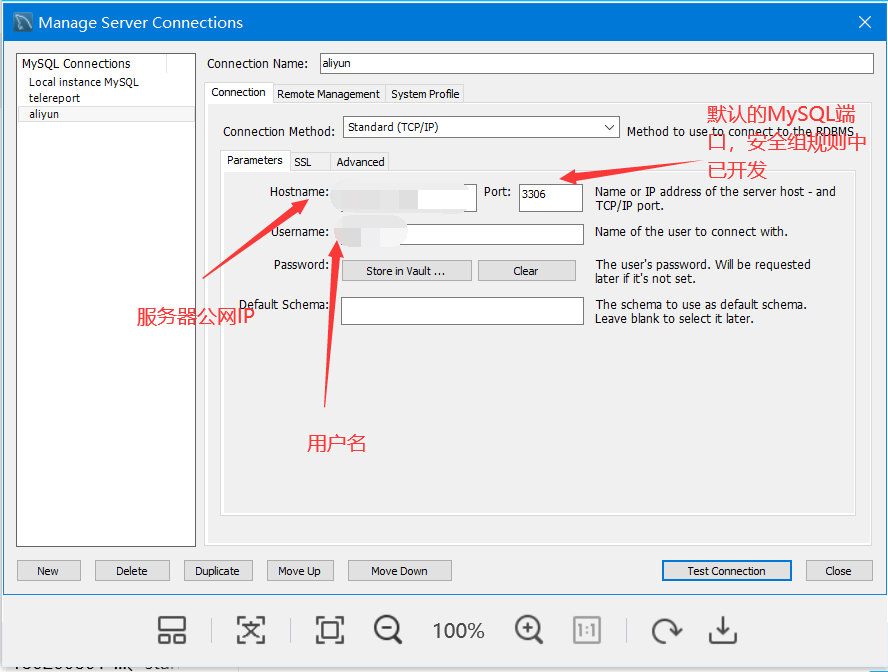
连接成功。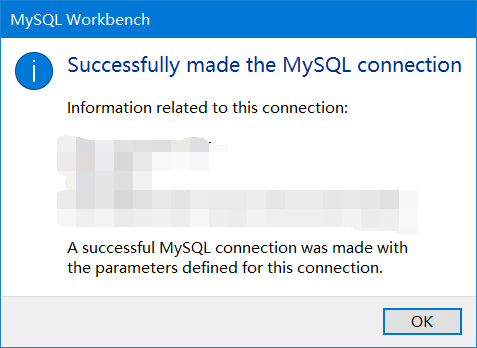
参考链接
https://help.aliyun.com/document_detail/51376.html?spm=a2c4g.11186623.2.18.3fdf7924Zn5hGf#task-1681430
https://www.cnblogs.com/yuanchao-blog/p/11038962.html
https://blog.csdn.net/qq_42468130/article/details/88595418
https://www.cnblogs.com/cjj426890/p/11866683.html

